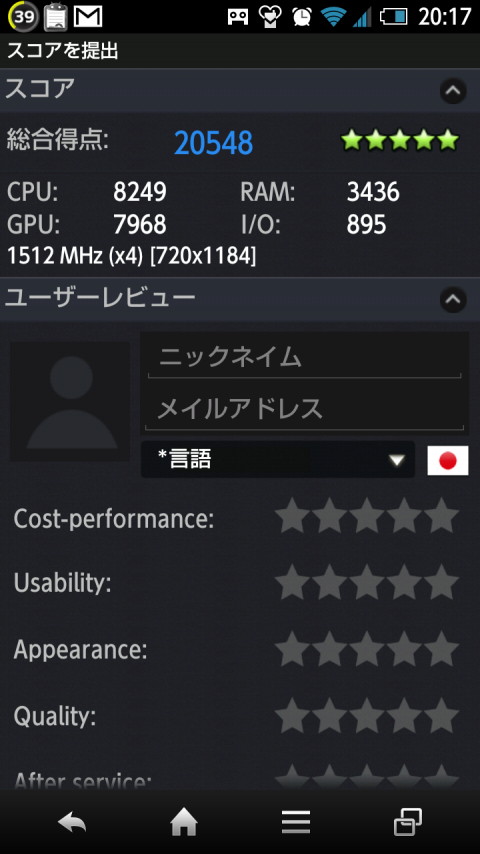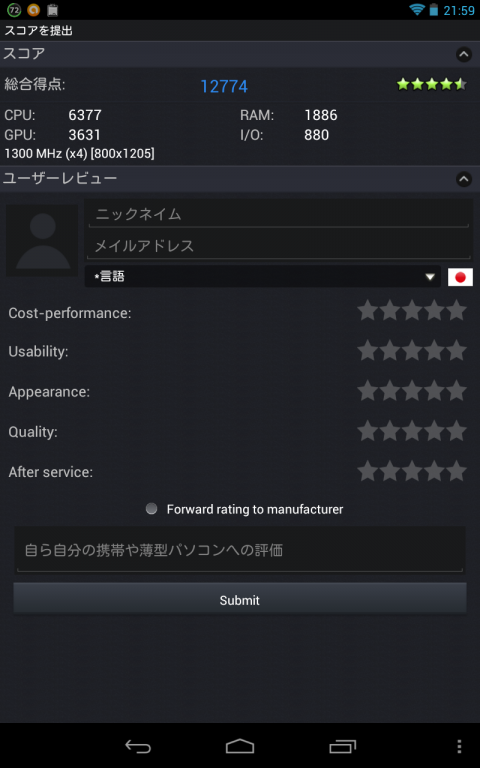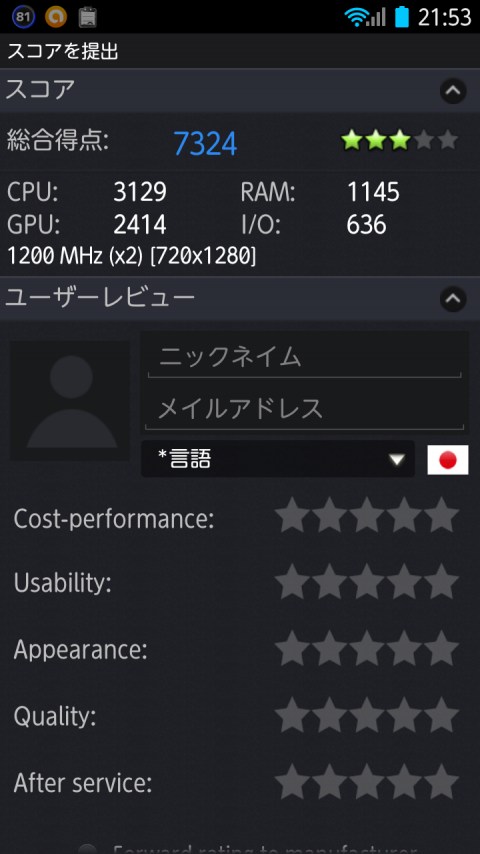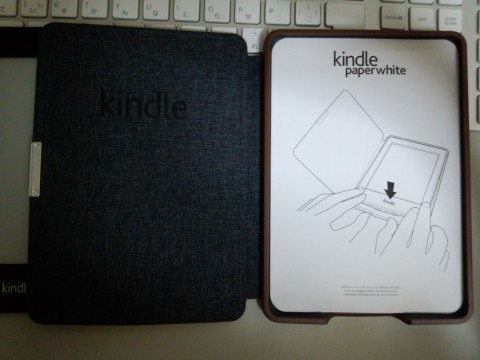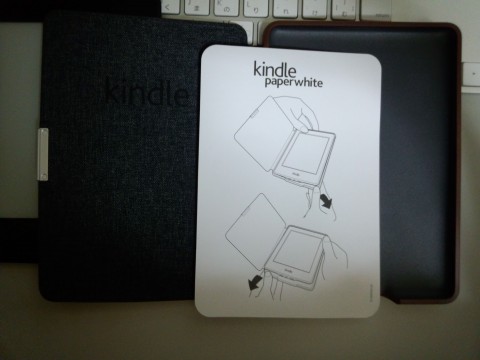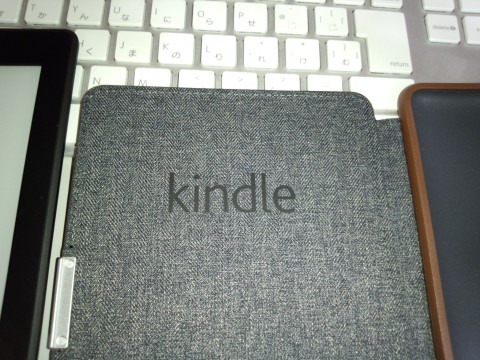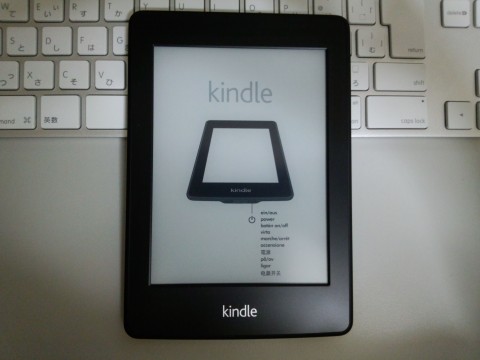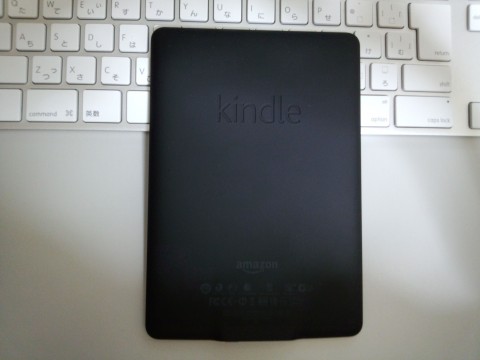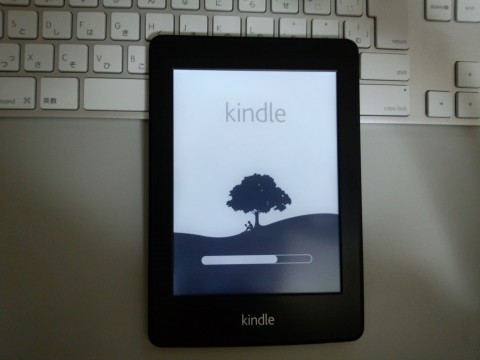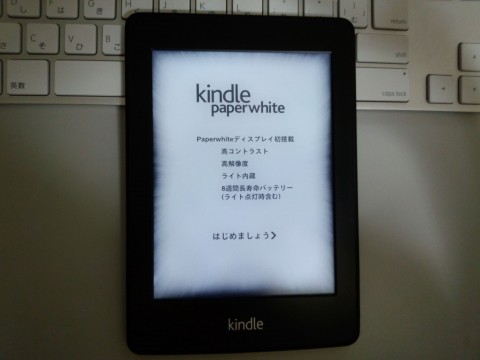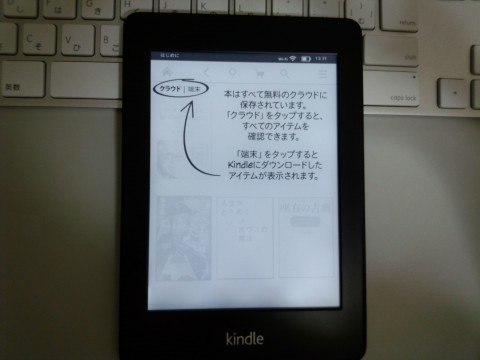Xcode 4.6が来てたので、ソフトウェア・アップデート経由でインストールしました。
- Includes SDKs for OS X 10.8 Mountain Lion and iOS 6.1.
- Code completion heuristics are more accurate, and use an optimized default data set.
- New compiler warnings help identify potential bugs when using ARC and weak references.
- C++11 support for ‘user defined literals’ and ‘unrestricted unions’ features.
- Debugger can inspect elemnts within NSArray or NSDictionary objects.
- Analyze now performs deeper cross-functions static analysis of Objective-C and C++code.
- The nimber of indexing passes is reduced due to improved dependency checking.
- Additional bug fixes and stability improvements.